Indicación cuando el feed de un participante no está disponible
Aparecen indicaciones cuando el vídeo o audio de un participante no está disponible
Cuando el video y/o el micrófono de un participante no están disponibles durante una llamada, esto se comunicará en un mensaje en el video de la pantalla de llamada. Esto dejará claro a todos los participantes en la llamada lo que le está sucediendo a ese participante.
Si el participante tiene una imagen de perfil asociada con su cuenta, o ha proporcionado una imagen cuando ingresa a una sala de videollamada, esto se mostrará como imagen en su transmisión de video cuando su cámara no esté disponible. Si no tienen una foto de perfil, su color y sus iniciales de participante se mostrarán en su video. También se mostrará un icono que refleja el estado de la transmisión de la cámara.
Consulte a continuación ejemplos:
|
Cuando un participante apaga su cámara, esta captura de pantalla muestra el mensaje y el diseño de su transmisión de video en la pantalla de videollamada.
|
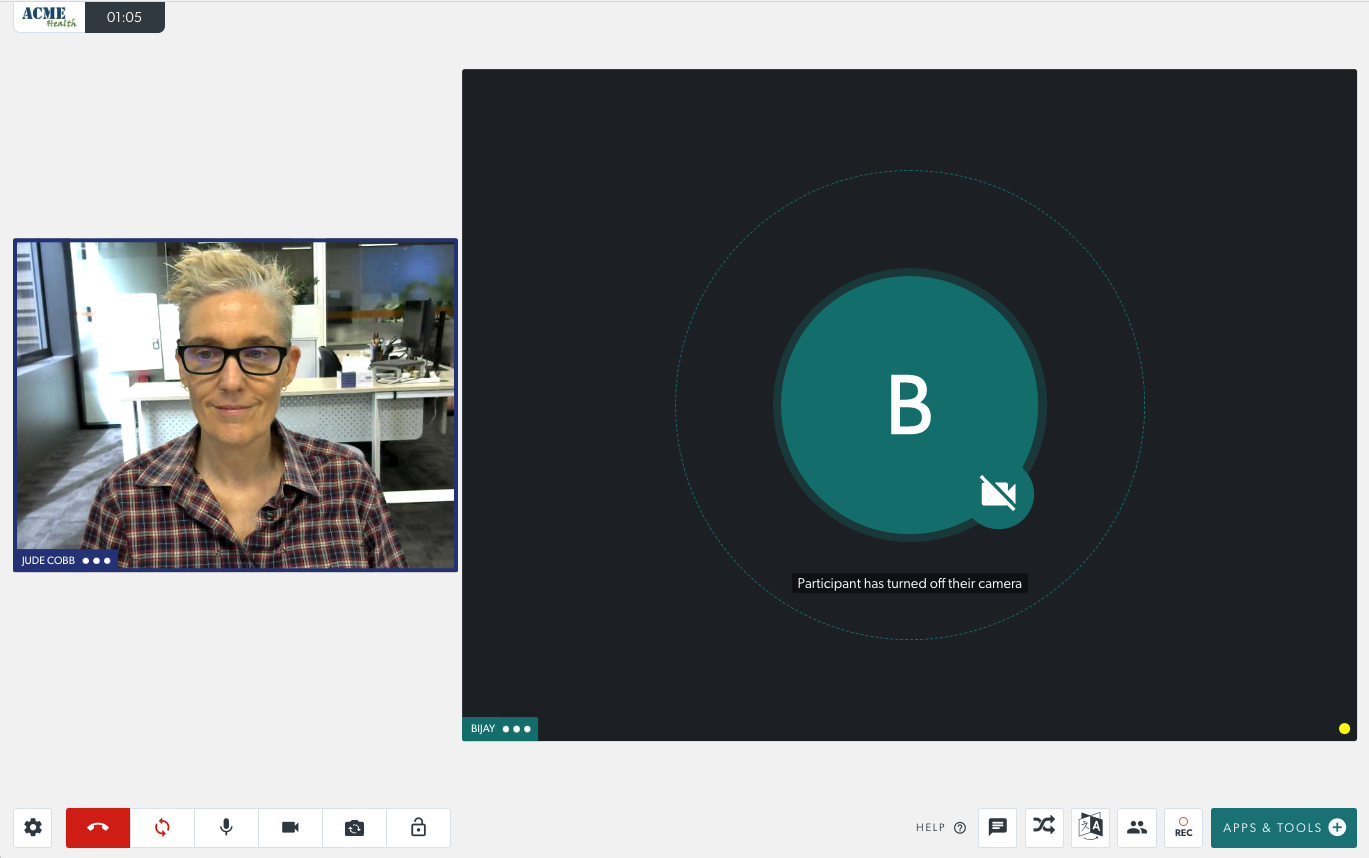 |
| En este ejemplo, el participante apagó tanto la cámara como el micrófono. | 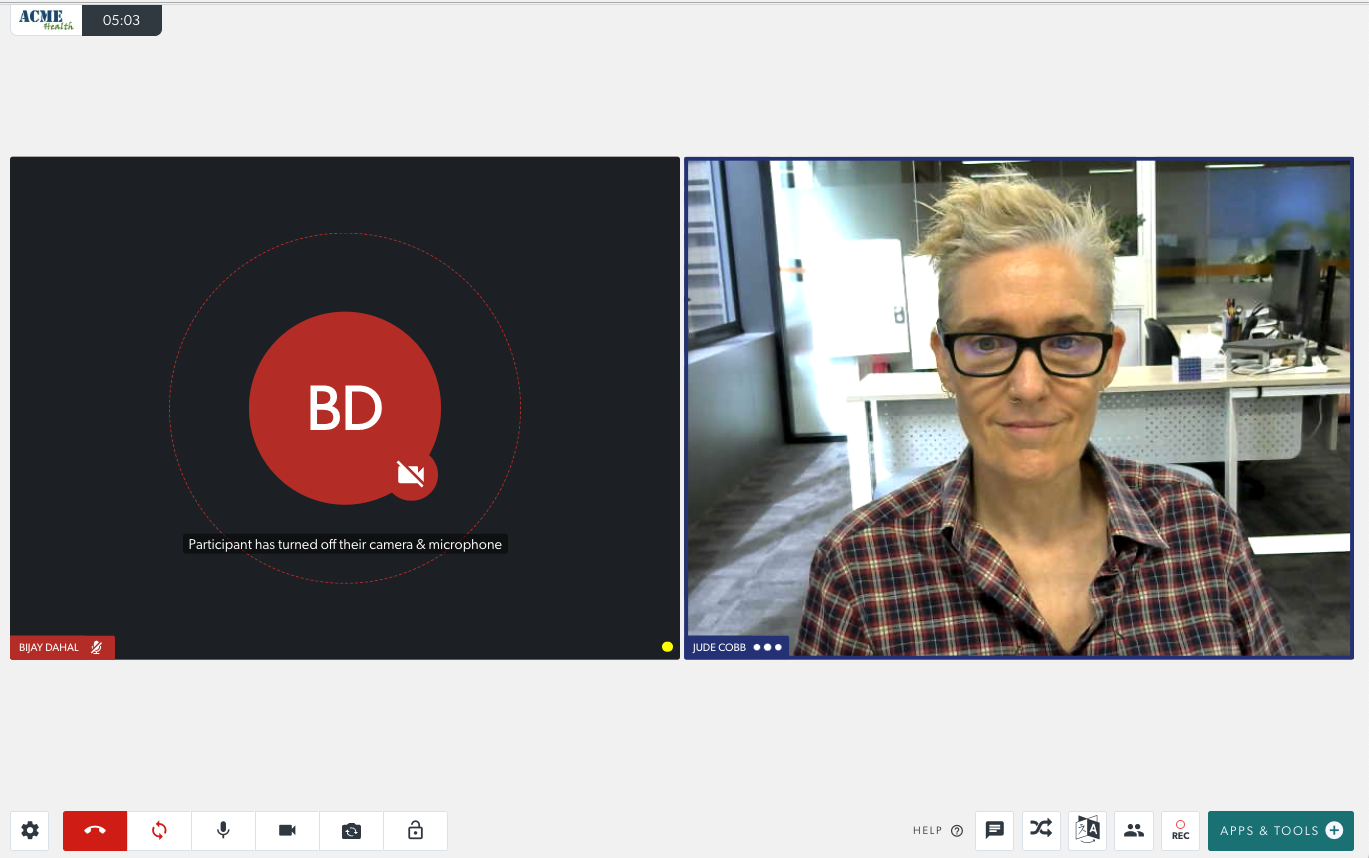 |
| En este ejemplo, el participante pasó a otra pantalla o aplicación o respondió a una llamada telefónica mientras estaba en la videollamada. El participante aún puede escucharlo mientras está alejado y puede ser guiado para regresar al navegador que está usando para la videollamada. Aparece un ícono de pausa y el mensaje en su pantalla (debajo de sus iniciales) dice: El participante está ocupado en otra aplicación, espere. |
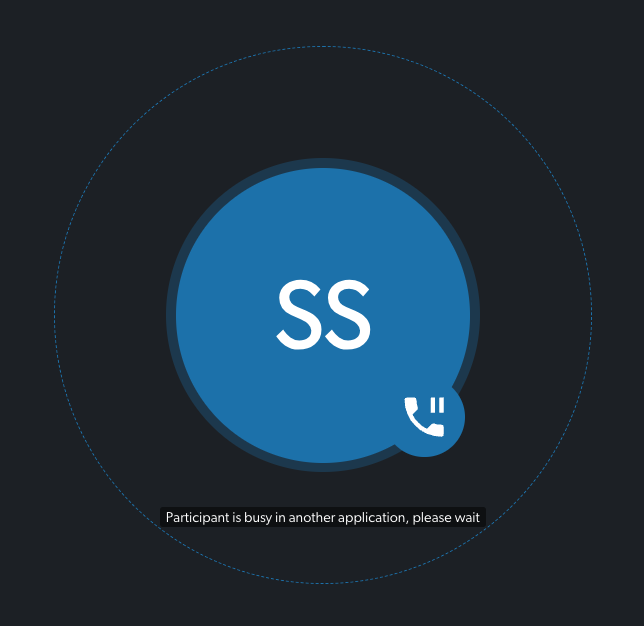 |
| Cuando el participante no tiene cámara disponible y está hablando, el círculo exterior alrededor de su imagen o sus iniciales se resalta, como se muestra en este ejemplo. | 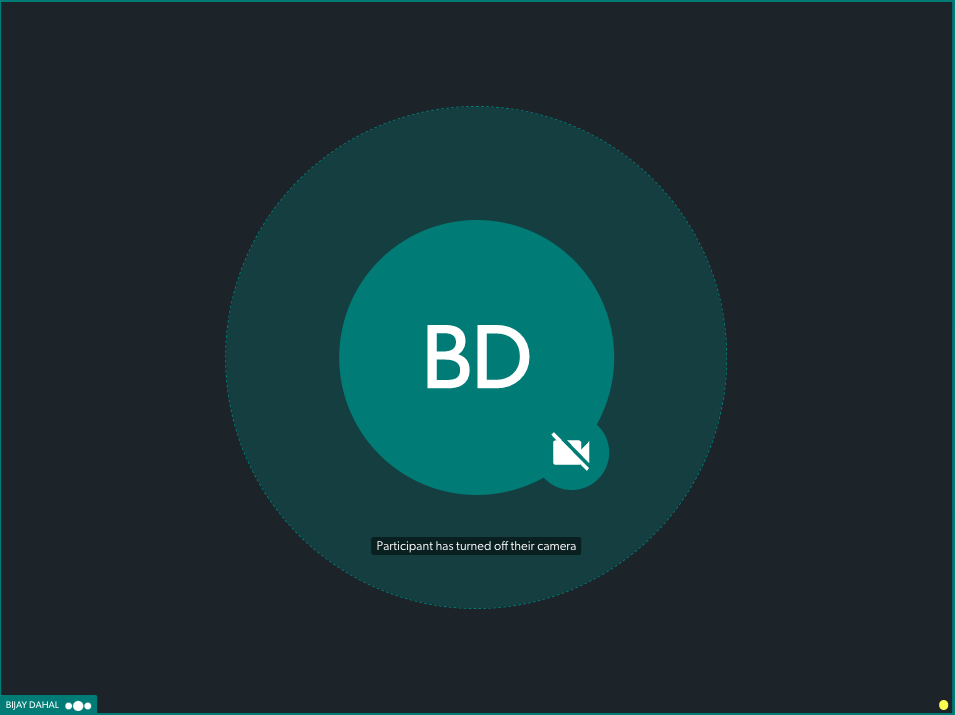 |